
本教程详细介绍了如何使用html按钮和javascript函数动态更改网页上的图片。通过为图片设置唯一id并编写javascript函数来修改其`src`属性,用户可以实现点击按钮替换图片的功能,并进一步学习如何使按钮在一次点击后失效,从而提升网页的交互性和用户体验。
在网页开发中,动态地改变页面内容是提升用户体验的关键一环。其中,根据用户操作替换图片是一种常见的需求。本文将深入探讨如何结合HTML和JavaScript,通过点击按钮来切换图片,并提供完整的代码示例和最佳实践。
1. 核心原理概述
实现图片动态替换的核心在于:
- 在HTML中标识出需要被替换的图片元素。
- 创建一个HTML按钮,并为其绑定一个点击事件。
- 编写JavaScript函数,在事件触发时获取到图片元素,并修改其src属性为新图片的路径。
2. HTML 结构准备
首先,我们需要在HTML中定义图片元素和触发替换操作的按钮。为了让JavaScript能够准确地找到并操作图片,我们必须为图片元素添加一个唯一的id属性。
图片动态替换示例
@@##@@
在上述代码中:
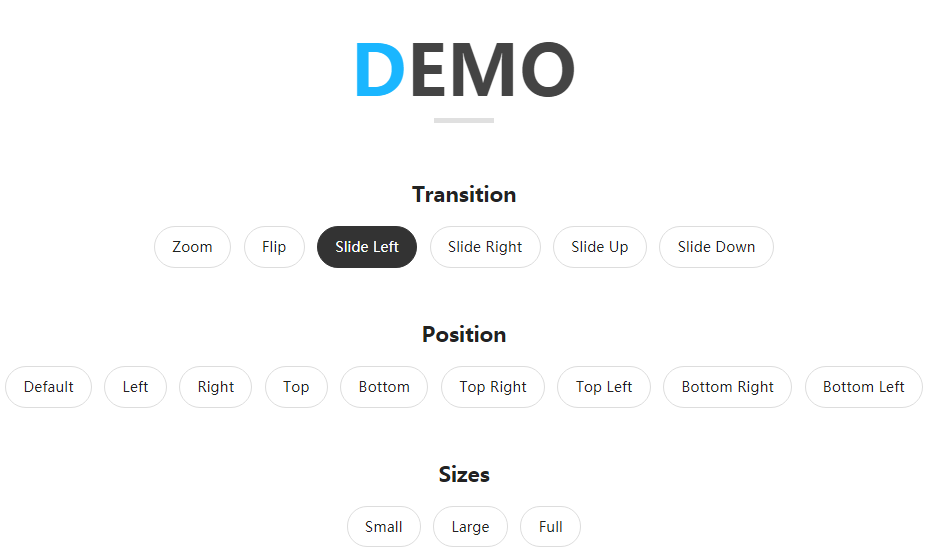
JS特效就是网页中实现的特殊效果或者特殊的功能的一种技术,是用网页脚本(javascript)来编写制作动态特殊效果,比如图片切换,渐变等等,它为网页活跃了网页的气氛,有时候会起到一定的亲切力。务(控制台应用程序、桌面应用程序、WEB应用程序等)
立即学习“Java免费学习笔记(深入)”;
-
 标签的 id="parakeetImage" 是关键,它允许JavaScript精确地选择这个元素。
标签的 id="parakeetImage" 是关键,它允许JavaScript精确地选择这个元素。 - src="green_parakeet.jpg" 是图片的初始路径。
3. JavaScript 核心逻辑实现
接下来,我们将编写 changeParakeetColor() 函数。这个函数的主要任务是:
- 通过 document.getElementById() 方法获取到带有特定ID的图片元素。
- 修改该图片元素的 src 属性,将其指向新的图片文件。
将这段JavaScript代码放置在HTML文件的






























